一张看似简单的深邃和服👘少女照片,却要经过数小时、十多步骤才能修成。因为这里面包含了「合成」重头戏,让一切不属于同一地方的物体和谐真实,本身是具有难度的。
所以这张照片不仅能锻炼色调,还能锻炼合成中对光影、色彩的把控,细细品读每个步骤的用意,并延续思路到其他调色或合成中,很多问题便会油然而解。
今天我们调色一张普通质感的古风和服照把它变成:合成深邃冷调「和服少女写真」。
图片分析:观察我们的图片,这是一张在泳池旁边拍摄的写真,从构图来看有些过于饱满,色彩不够丰富而且发灰,长焦虚化的背景显得有些单薄。
所以我们考虑用「合成」的方法给姑娘换个地方,赋予充满故事性、环境氛围极强的背景。譬如想象让她躺在一个有美丽荷花的湖边,涓涓流水,鸟语花香..
再加上一位娟好静秀的美人,岂不美哉!话不多说,让我们开始吧!
1、整体调色
先调色调,当我们对一张图没有任何调色思路时,不知究竟是往冷调?暖调?还是冷暖对比调时,就对原图进行还原。减一减高光,稍微加点对比度,让背景暗下去一些,稍微提一点阴影,让整体不这么灰,关闭cr。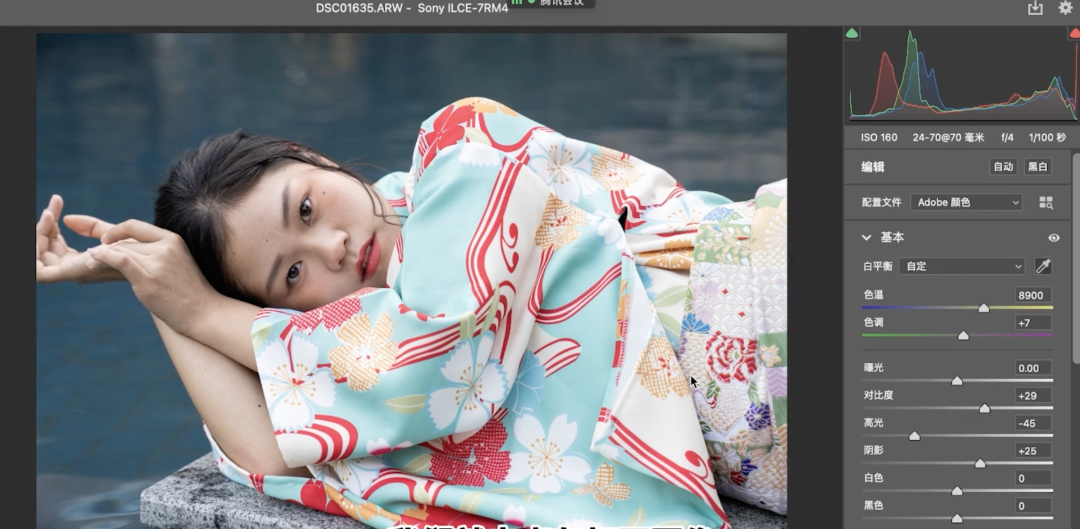
2、液化人物 协调柔美
由于镜头透视近大远小特征,美人看上去占满了画面显得笨拙微胖。进入ps之后,首先进入液化面板,把身子、整体液化瘦一些,看起来画面更加协调柔美。
3、和服调色 改掉土味
和服的颜色不够鲜艳,且这个绿色有些俗气,因此选择主体,建立组蒙版,对人物进行分区调节,新建曲线压暗加对比,蒙版反向,擦出衣服的部分,让衣服颜色更鲜艳的同时暗下去。
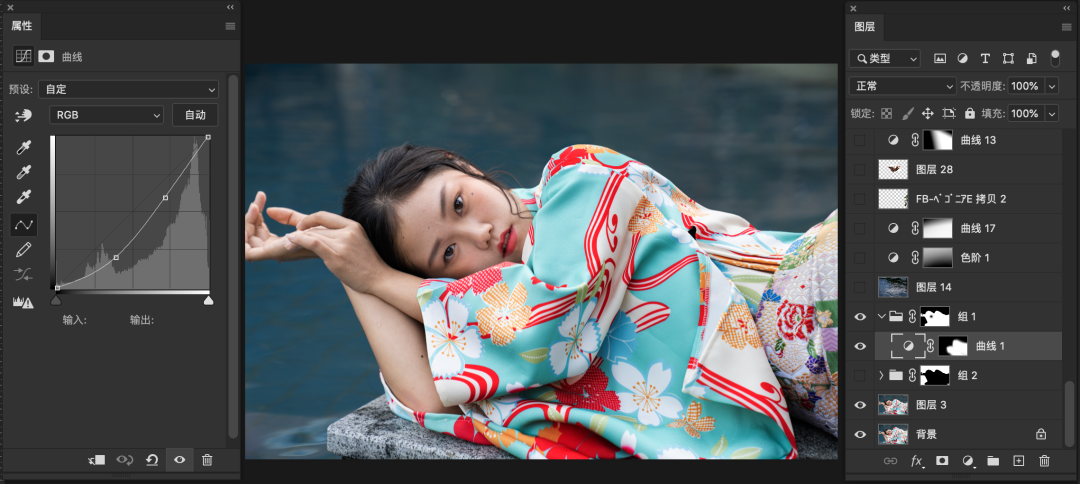
4、突出主体 压暗背景
选择主体,反选出背景,建立背景组,新建曲线,压暗加对比,让水池的颜色不要太过跳跃,突出主体人物烘托出氛围。
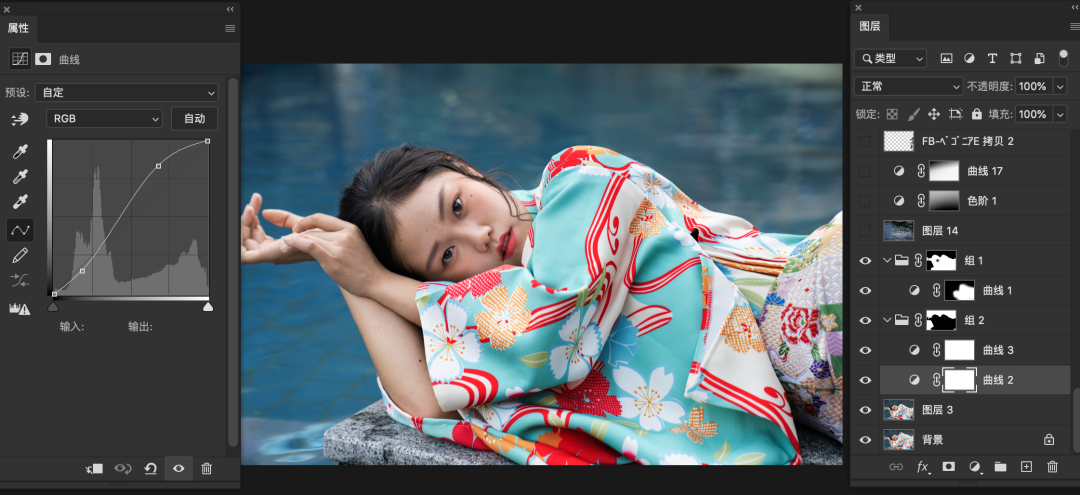
为了让暗部更加有层次,选择再新建曲线稍微提亮一点,让水透亮一些。

5、选一张新背景 调出相近色
观察图片,我们觉得这个泳池不够美观,找到一个合适的河边的素材,拖进ps,
新建色阶,提亮暗部,蒙版反向,拉渐变;
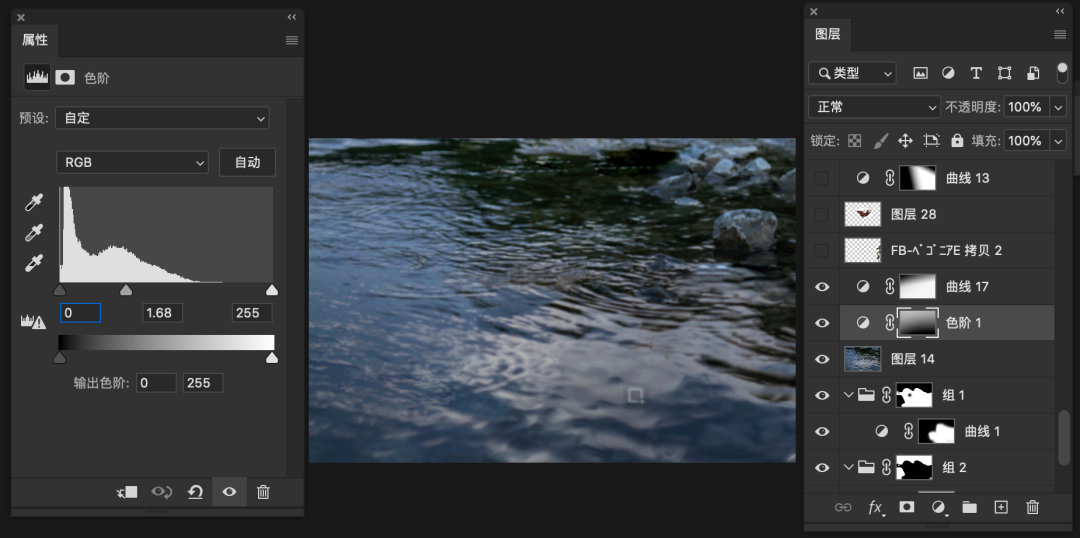
新建曲线压暗,蒙版反向,擦出水面的位置,把水面稍微压暗一些。
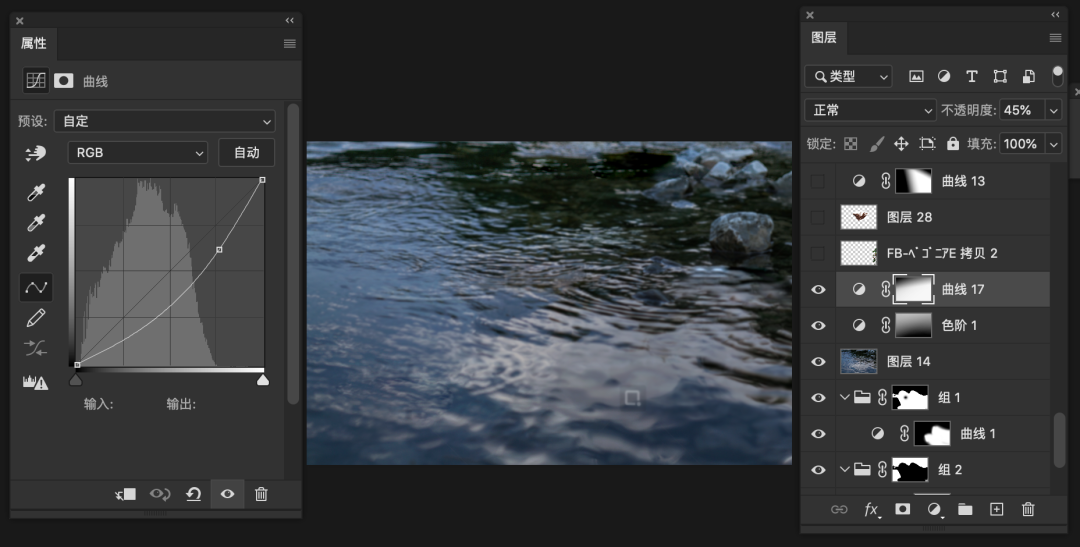
6、人物融合背景
把人用钢笔抠出来放到图中合适的位置,和谐画面。

7、合成补充 画面更加自然
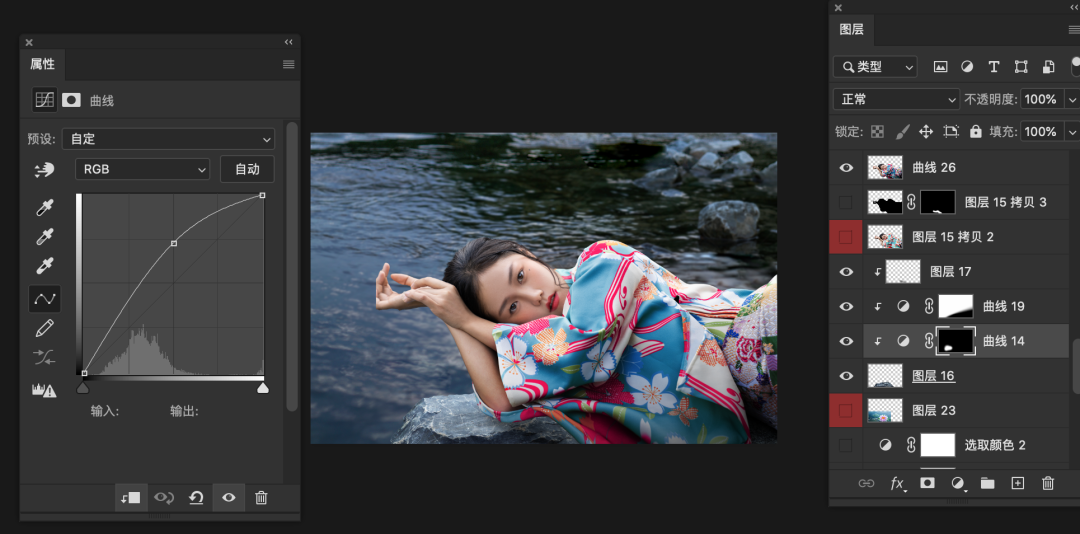
新建曲线,再次提亮,把石头过渡均匀;

人与石头的交界处应该是有影子的,用黑色直接在空白图层上画出一些阴影,适当降低一些不透明度,让影子不这么突兀。

8、模拟近景虚焦 增加美人韵味
为了让画面不那么单调,试着模拟近景虚焦拍摄的美人图使之更有韵味。找一些树叶,花瓣合进去,给画面制造一些前景、后景,增加画面的丰富性。

9、人物增加飘逸感
美人多娇,自然少不了飘逸的头发。找个头发发素材,正片叠底,给人物合个头发。

10、合成细节调整
所有素材添加好,就要进行细节调整了。观察图片,发现湖水发污,新建曲线,选择绿曲线,给湖面加点绿;
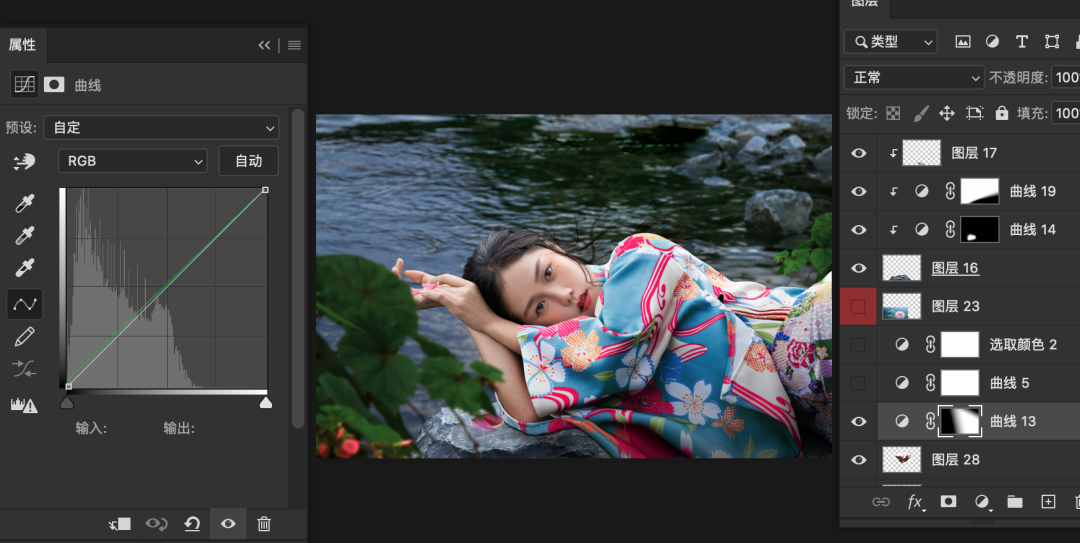
新建曲线,提亮湖面;新建可选颜色,选择青色通道,把湖面的蓝抽掉一些,让湖面整体都翠绿一些,看着更干净。
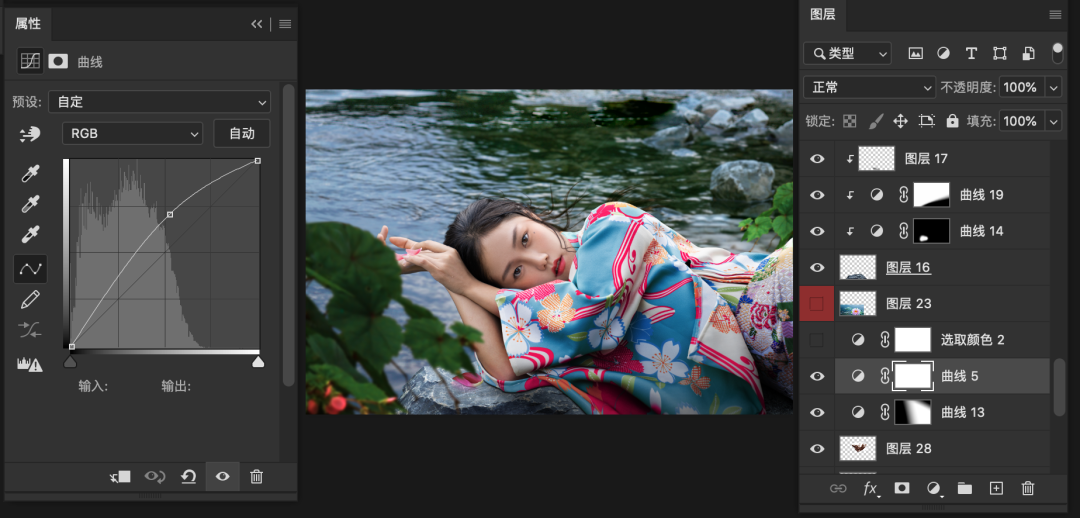
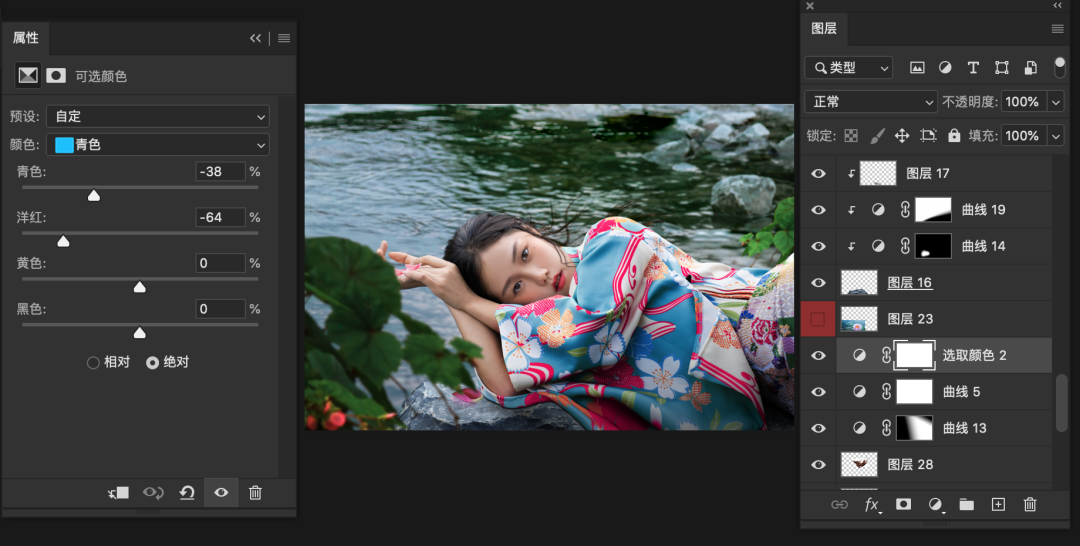
11、局部人物脸部精修
我们发现人脸有些暗,新建曲线提亮,把左脸提亮;
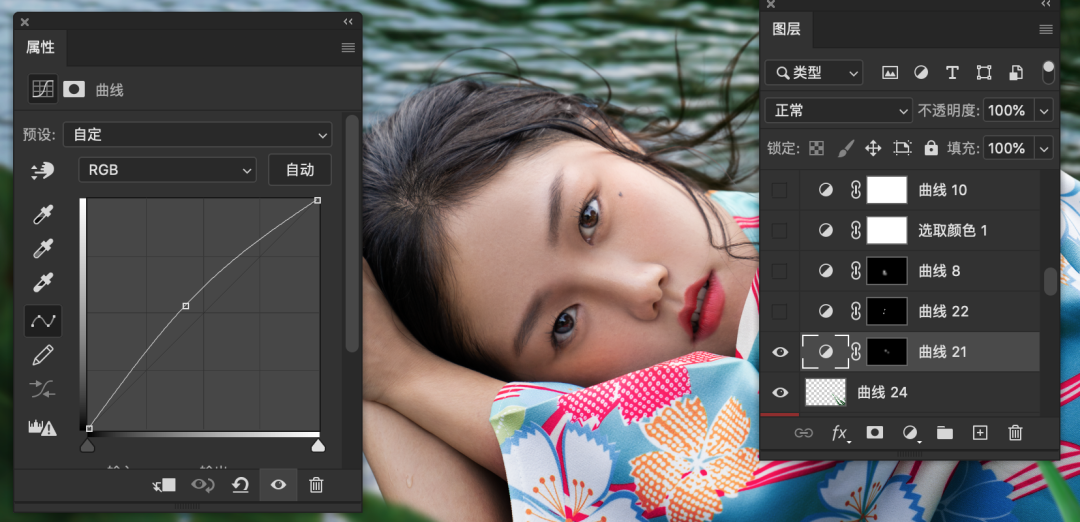
眼妆不够浓郁,新建曲线,压蓝色曲线和绿色曲线,让眼影的红更浓郁;
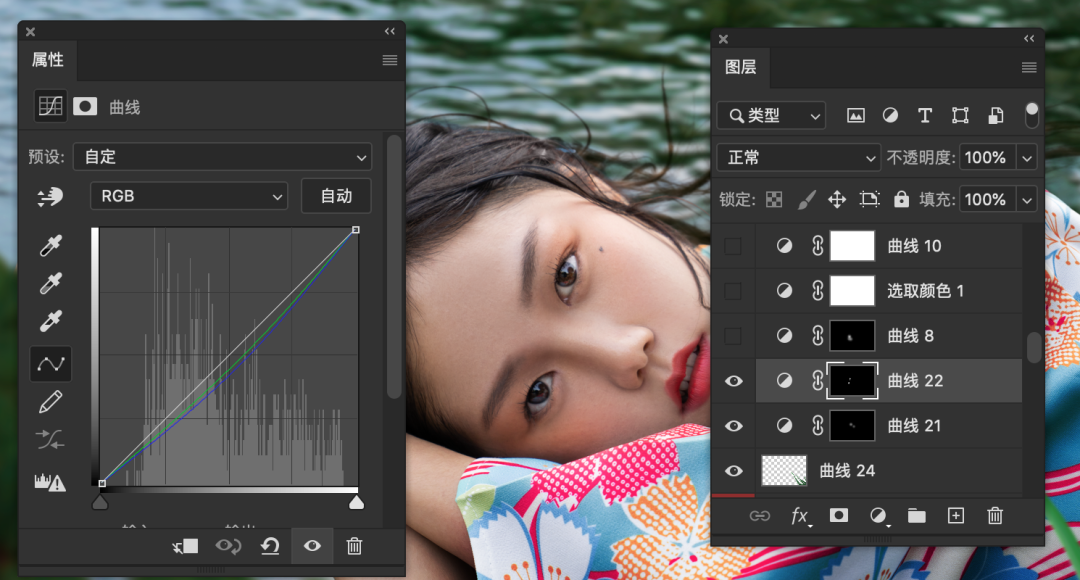
右脸有点暗,新建曲线提亮,让右脸更通透一些。
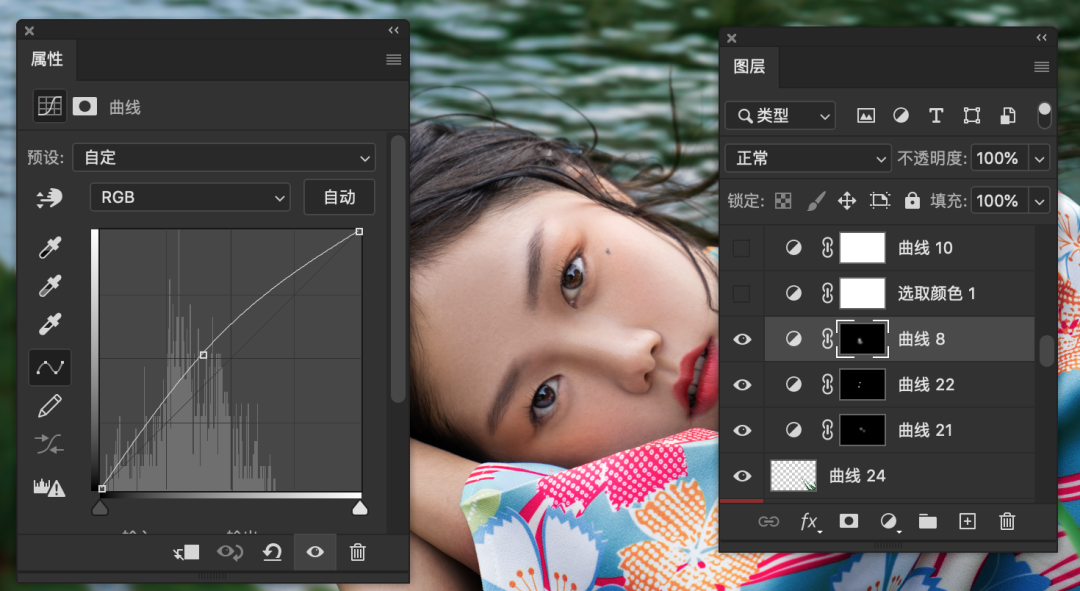
12、加强浓郁氛围感
观察图片,我们发现片子色彩不够浓郁,氛围感不够。新建可选颜色,选择红色通道加点红;选择绿色通道减点红;

选择青色通道也减点红,让绿色更绿,红色更红,蓝色更蓝,不至于颜色粘连到一起。
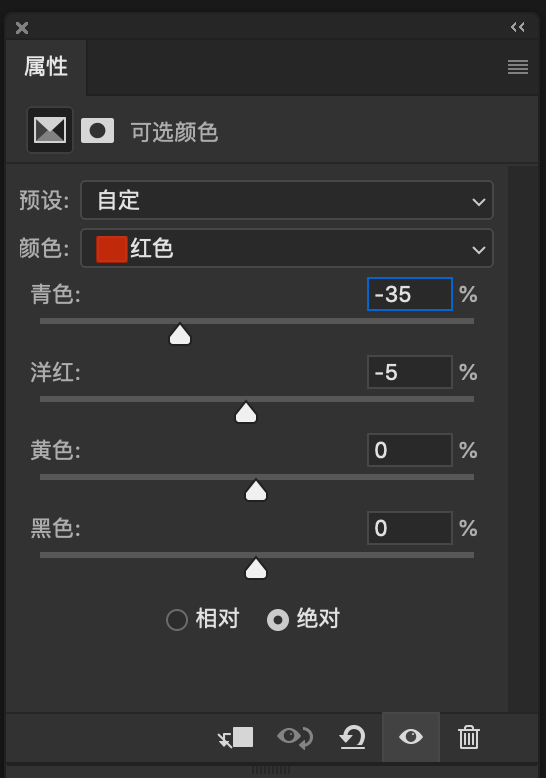

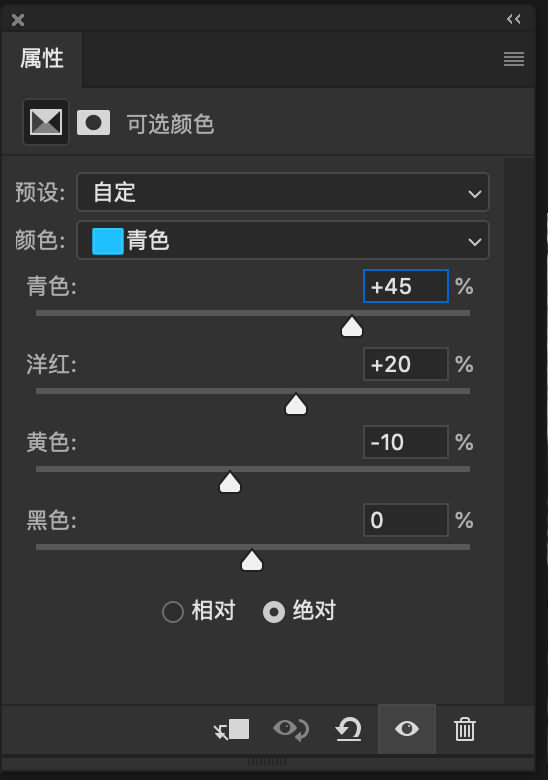
13、深邃压暗整体
片子整体有些亮,新建曲线压暗,让片子颜色降下来

14、精工细磨 调整局部
此时观察图片,我们发现片子还是有些亮,新建曲线压暗;
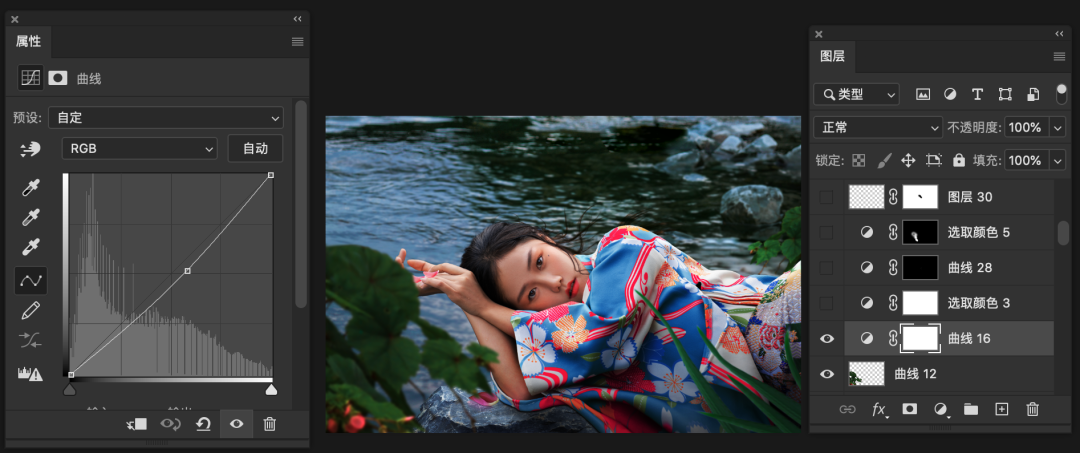
画面中红色太过于鲜艳,有些突兀,新建可选颜色,选择红色通道,加点青,减点红;

人物牙齿不够亮,新建曲线提亮;

胳膊上皮肤红色的饱和度有点高,新建可选颜色,选择红色通道,减点红。

15、脸部再添细节,更完美
给人物补点发际线,用画笔画一些头发,让额头不这么秃;

盖印图层,进入液化面板,进行液化,让人物线条更流畅;复制一层,调整一下构图,让构图更紧凑一些。

16、调正肤色 整体氛围加满
我们发现左脸腮红不够,人脸有些掉色,新建曲线,压蓝压绿,让皮肤更红润;
我们片子整体氛围感不够,新建曲线加点对比,给阴影加点蓝色,让片子更有味道。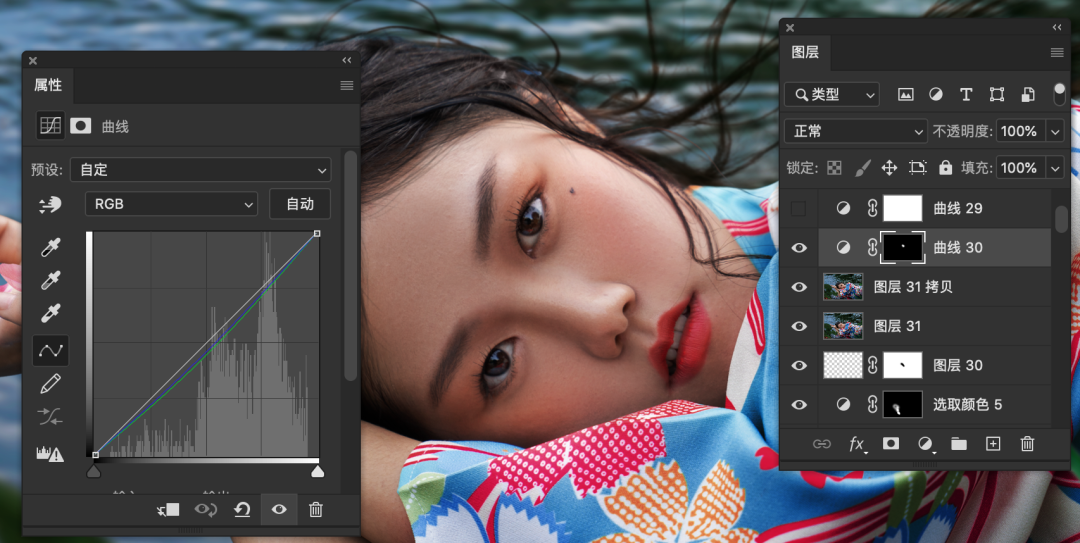
盖印图层,进入cr,色温加点蓝,色调加点洋红,

让蓝紫的氛围感更足,就大功告成啦!

总结tips
🧡1,用合成的办法换个环境,看似简单,实则暗藏玄机。把所有素材拖进去放到合适的画面之后就是重头戏了,合成不是简单的素材堆积,要从色彩、光影进行融合。
🧡2,想要完美合成,就得把每个部分之间的连接都融合好,比如各接触物之间的影子现实中是什么样子就得做成什么样子;
🧡3,在同一光源下,各个物体受光面、背光面应该是一致的,光的朝向性不能乱;每个物体都是有层次的,色彩也是有层次的,这些都得一一调整,不断加强细节的区分,过分突出的元素要压下去,不够明显的要适当突出;最后是整体色调的统一,这样一张完美的写真合成就完成啦!
🌟视频教程🌟


发表评论 取消回复